Una Guía Paso a Paso para Restaurar Copias de Seguridad en Proxmox VE
2024-04-30 | Lucia
Proxmox VE es una plataforma de virtualización de código abierto que te permite ejecutar múltiples máquinas virtuales y contenedores en un único host físico. Combina las funcionalidades de las máquinas virtuales (KVM) y los contenedores (LXC), proporcionando una interfaz de gestión centralizada para crear, configurar y monitorizar máquinas virtuales y contenedores.
Proxmox VE ofrece capacidades de respaldo y recuperación integradas, permitiéndote hacer copias de seguridad regulares de tus máquinas virtuales y contenedores y recuperar fácilmente los datos cuando sea necesario. Puedes configurar horarios de respaldo, elegir entre copias de seguridad completas o copias de seguridad incrementales, y almacenar los datos de respaldo en discos locales o ubicaciones remotas.
El blog anterior ha hablado sobre cómo hacer backup de VMs en Proxmox VE. Este blog también le proporcionará una guía paso a paso de cómo recuperar VM en Proxmox VE.
Prerrequisito para la restauración:
Debe tener una copia de seguridad de la máquina virtual en cuestión, y es recomendable tener anotaciones precisas que especifican el estado de la copia de seguridad.
Antes de iniciar el proceso de restauración, es esencial apagar la máquina virtual que se va a restaurar.
Para restaurar una VM desde la GUI
Restaurar una copia de seguridad en Proxmox VE involucra un proceso sencillo.
1. Seleccione VM > Backup, seleccione el archivo de copia de seguridad > Restore
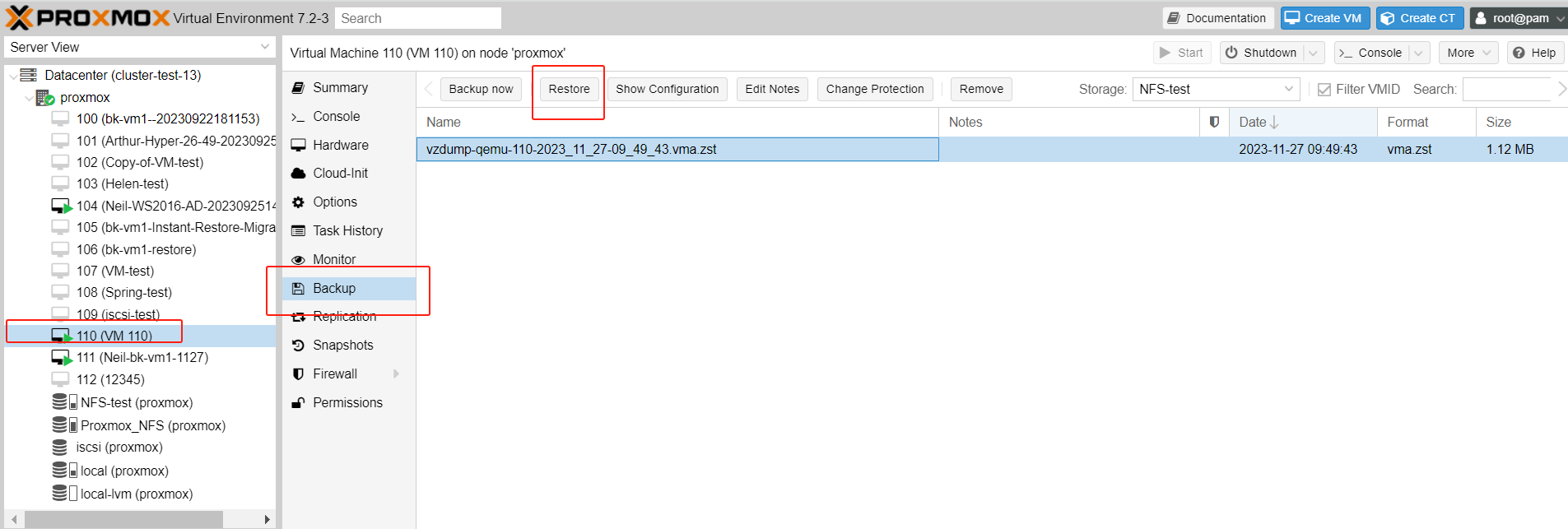
2. Después de eso, aparecerá una nueva ventana donde puedes configurar los parámetros de restauración relevantes.
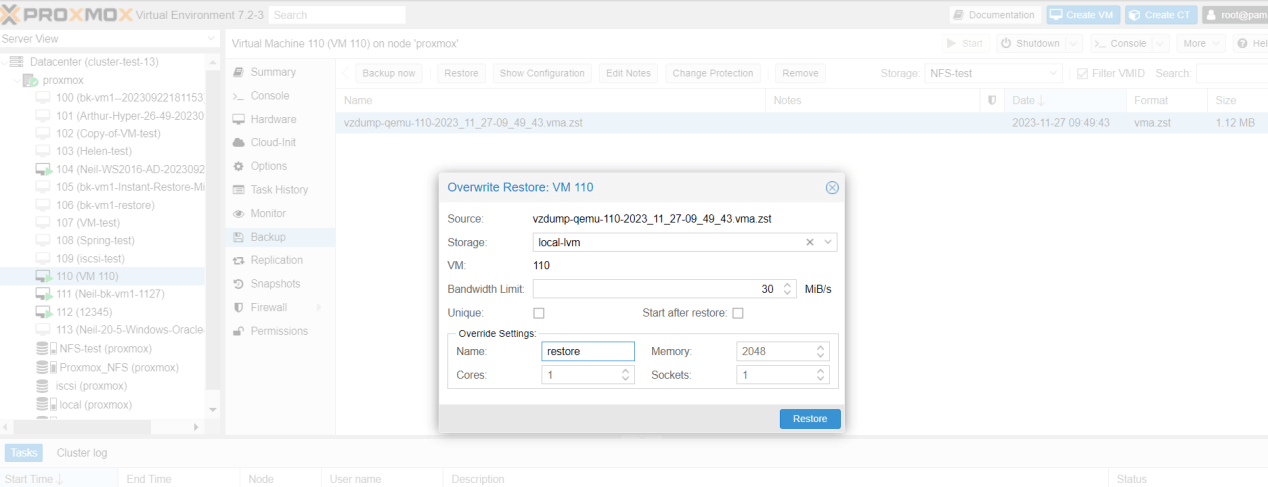
Configuración de parámetros de respaldo:
Storage: Seleccione el destino de almacenamiento donde desea restaurar la VM.
Bandwidth Limit: Especifique el límite de ancho de banda para el proceso de restauración. Use “0” para indicar sin límite. Al restaurar desde un almacenamiento externo NFS/NAS, es posible consumir una cantidad significativa de ancho de banda, lo cual podría afectar a otras VMs en ejecución.
Unique: Generar nuevos atributos únicos después de la restauración, como la regeneración de las direcciones MAC.
Start after restore: Inicie automáticamente la VM después del proceso de restauración.
Override Settings: Personalice las configuraciones de VM, incluyendo nombre, CPU, memoria y más.
Continúe haciendo clic en "Restore", y se le preguntará nuevamente con un "Yes", ya que esta operación borrará todos los datos en la máquina virtual actual. Luego comenzará el proceso de restauración.
3.Espere a que se complete la restauración: El proceso de restauración puede llevar algo de tiempo, dependiendo del tamaño de la copia de seguridad y el rendimiento de su servidor. Puede monitorear el progreso en la ventana "Task Log" que aparece después de iniciar el proceso de restauración. Una vez que la tarea esté completa, el registro mostrará “TASK OK”.
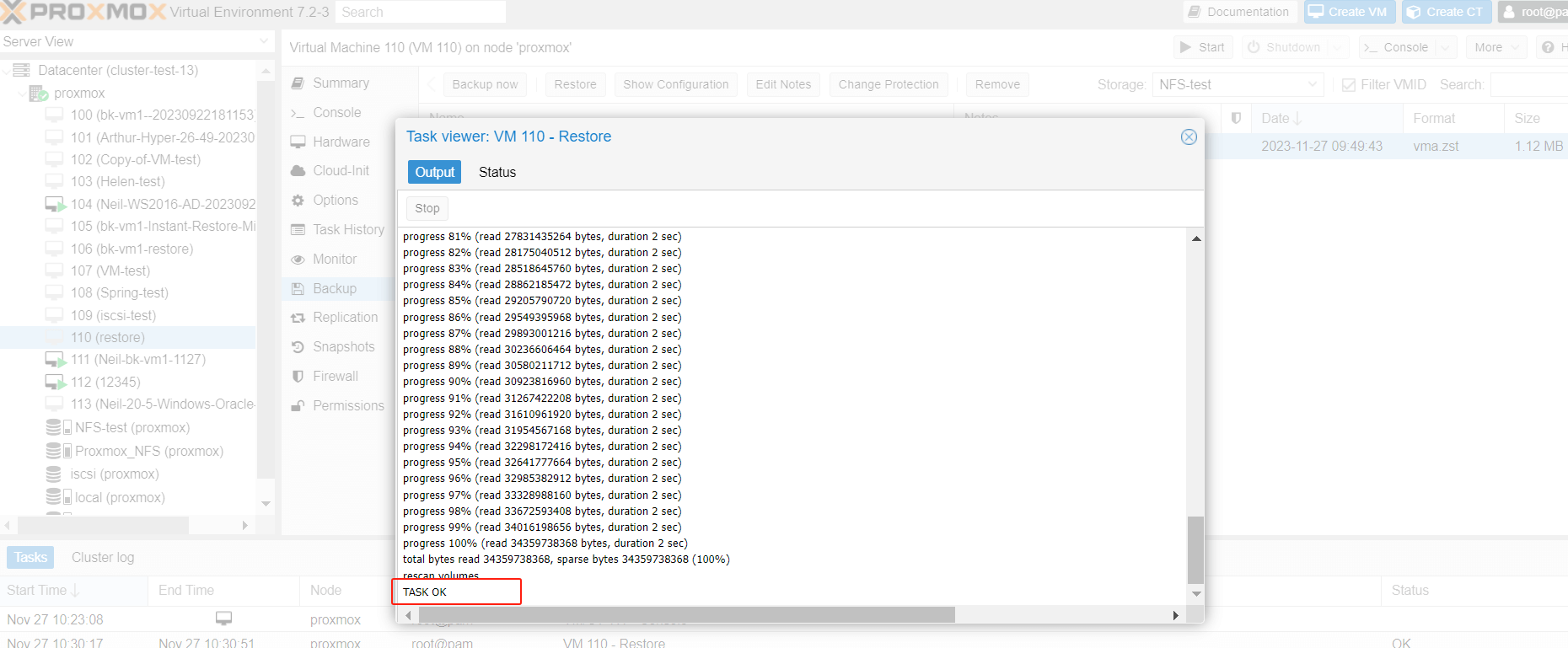
4.Verifique la VM restaurada: Después de que se complete el proceso de restauración, puede encontrar la VM restaurada en el panel izquierdo, debajo del nodo que seleccionó durante el proceso de restauración. Haga clic en la VM para verificar su configuración e iniciarla.
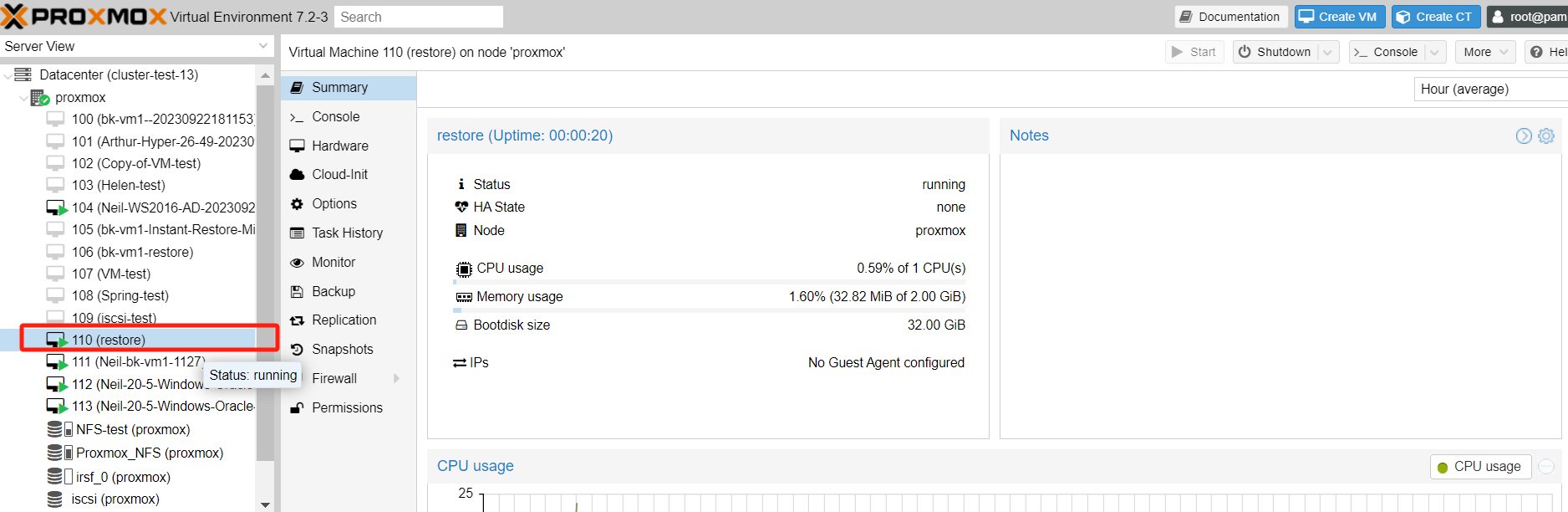
Tenga en cuenta que después de que se complete la restauración, se perderán todos los datos en la máquina virtual desde el momento de la copia de seguridad hasta el momento de la restauración.
Restaurar usando la CLI
Restaurar una copia de seguridad de VM utilizando la Interfaz de Línea de Comandos (CLI) en Proxmox también es posible. Aquí tienes una guía paso a paso:
1. Navega al Directorio de Respaldo: Navega a los archivos de respaldo que deseas restaurar. La ubicación predeterminada para los respaldos en Proxmox se encuentra bajo /var/lib/vz/dump/. Puedes utilizar el comando cd para navegar por los directorios, por ejemplo, cd /var/lib/vz/dump/.
Sin embargo, si tus copias de seguridad no están en este directorio, puedes usar el comando "find" para localizarlas. Por ejemplo:
find / -name "*.vma.zst"
Este comando buscará en todo el sistema de archivos los archivos que terminen con .vma.zst, que es una de las extensiones comunes para los archivos de respaldo de Proxmox. Dependiendo de la configuración de tu sistema y los métodos de respaldo específicos que estés utilizando, tus archivos de respaldo también podrían terminar en .vma.gz o .vma.lzo.
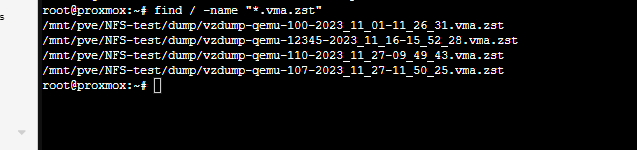
2. Identificar el archivo de copia de seguridad: Utilice el comando "ls" para listar todos los archivos en el directorio actual. Identifique el archivo de copia de seguridad que desea restaurar. Es probable que tenga una extensión ".vma.lzo", ".vma.zst" o ".vma.gz" y el nombre del archivo incluirá el ID de la VM y la fecha en que se realizó la copia de seguridad.

3.Restaurar la copia de seguridad: Use el comando "qmrestore" para restaurar la copia de seguridad. El formato es "qmrestore ruta_del_archivo_de_respaldo id_vm". Por ejemplo, si su archivo de respaldo se llama "vzdump-qemu-107-2023_11_27-11_50_25.vma.zst" y desea restaurarlo como VM 115, usaría el comando:
qmrestore /mnt/pve/NFS-test/dump/vzdump-qemu-107-2023_11_27-11_50_25.vma.zst 115
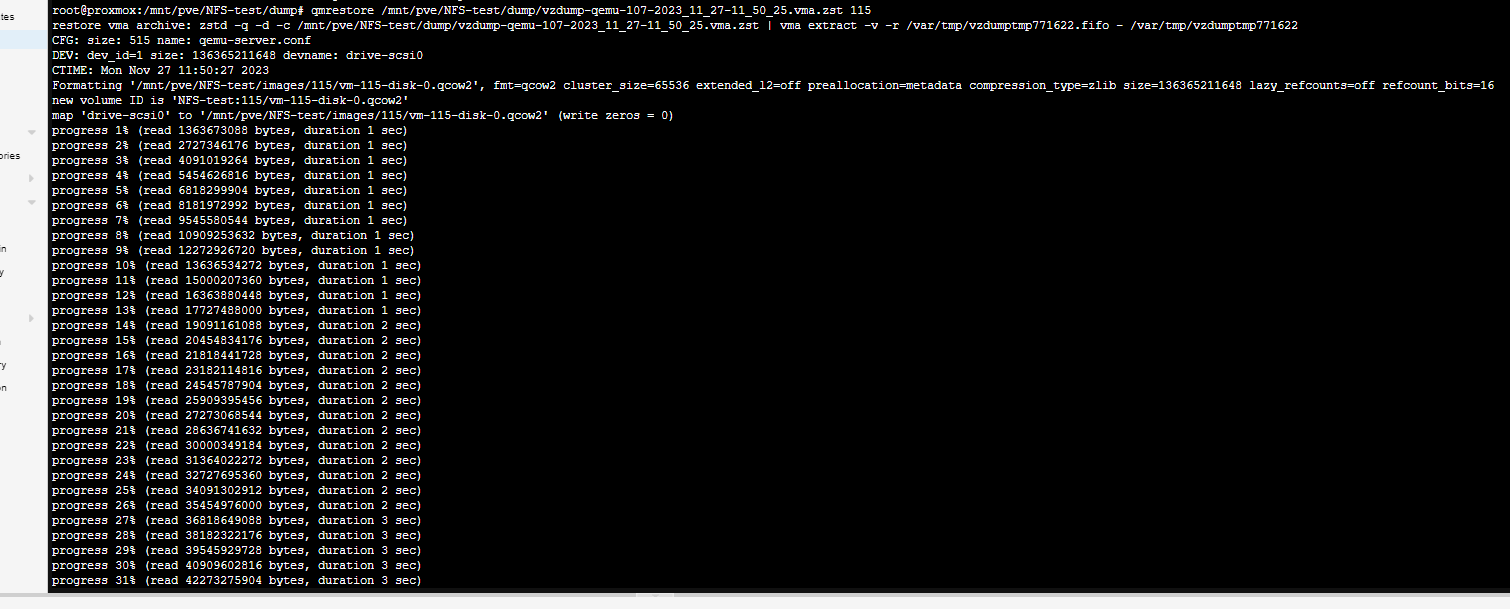
4.Espera a que se complete la restauración: El proceso de restauración llevará algún tiempo, dependiendo del tamaño de la copia de seguridad. Puedes monitorear el progreso en la terminal.
5. Comprueba la VM restaurada: Puedes comprobar el estado de la VM restaurada utilizando el comando "qm status vm_id", reemplazando "vm_id" por la ID de la VM restaurada. Por ejemplo, "qm status 115".
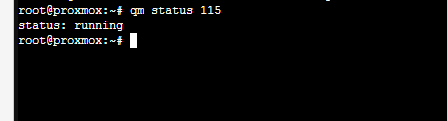
Está corriendo.
Simplifica tu copia de seguridad y recuperación de Proxmox VE VM
Aunque Proxmox VE tiene una función de copia de seguridad y recuperación incorporada, siempre se recomienda respaldar tus VMs de PVE y datos críticos con una solución profesional.
Vinchin Backup & Recovery es una robusta solución de protección del entorno Proxmox VE que proporciona funciones avanzadas de respaldo, incluyendo respaldo automático de VM, respaldo sin agente, respaldo LAN/LAN-free, copia fuera del sitio, reducción efectiva de datos, archivo en la nube y etc., siguiendo estrictamente la arquitectura de respaldo dorada 3-2-1 para garantizar de manera integral la seguridad e integridad de sus datos.
Para la recuperación, Vinchin Backup & Recovery ofrece la recuperación instantánea de VM, que podría acortar el RTO a 15 segundos ejecutando la VM directamente a través de su copia de seguridad. También puede elegir la restauración granular a nivel de archivo para extraer archivos específicos de la copia de seguridad de Proxmox VE VM.
Además, el cifrado de datos y la protección contra ransomware ofrecen un doble seguro para proteger tus copias de seguridad de Proxmox VE VM. También puedes simplemente migrar datos desde un host Proxmox a otra plataforma virtual y viceversa.
Solo se necesitan 4 pasos para recuperar la VM de Proxmox VE:
1.Seleccione el punto de restauración.
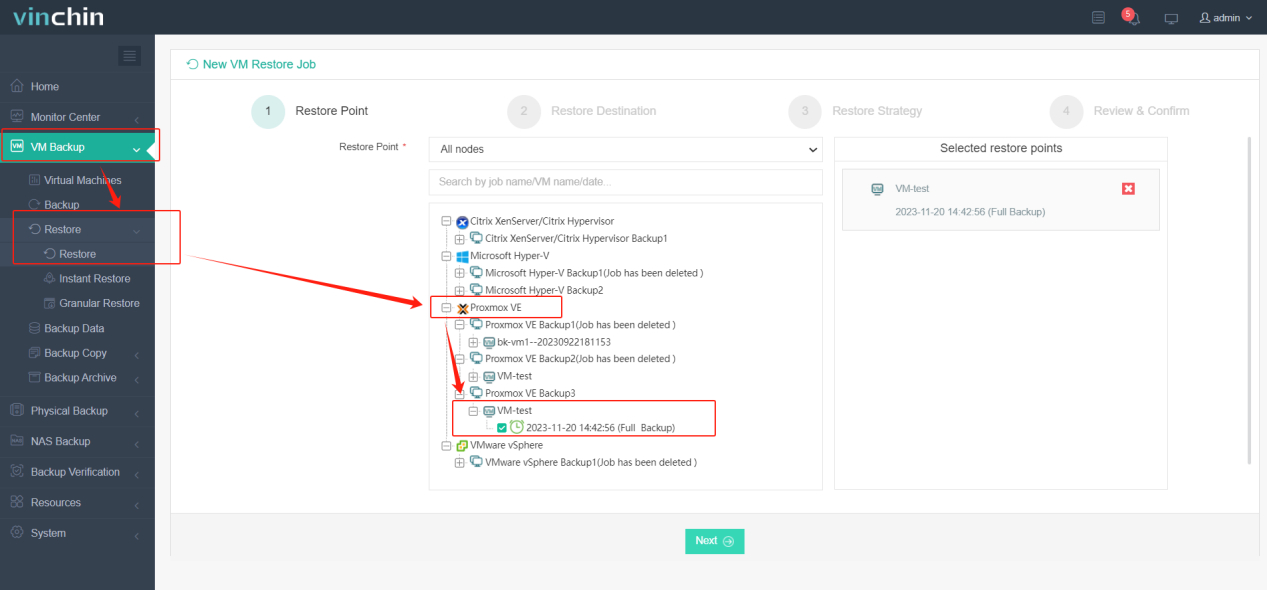
2.Seleccione el destino de restauración.
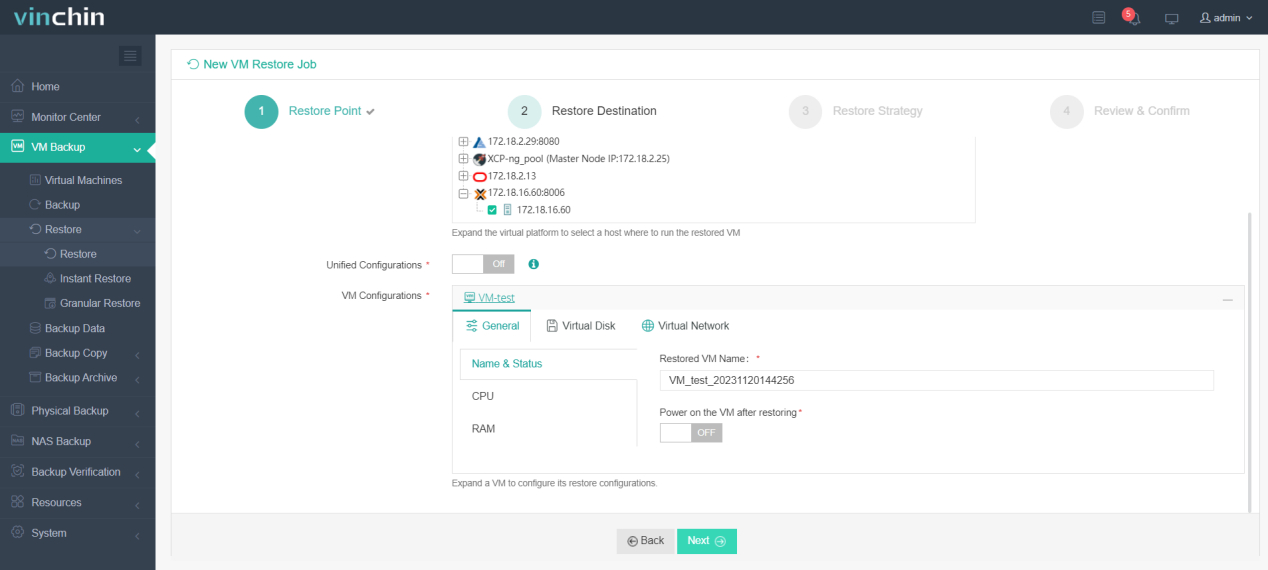
3.Seleccione la estrategia de restauración.
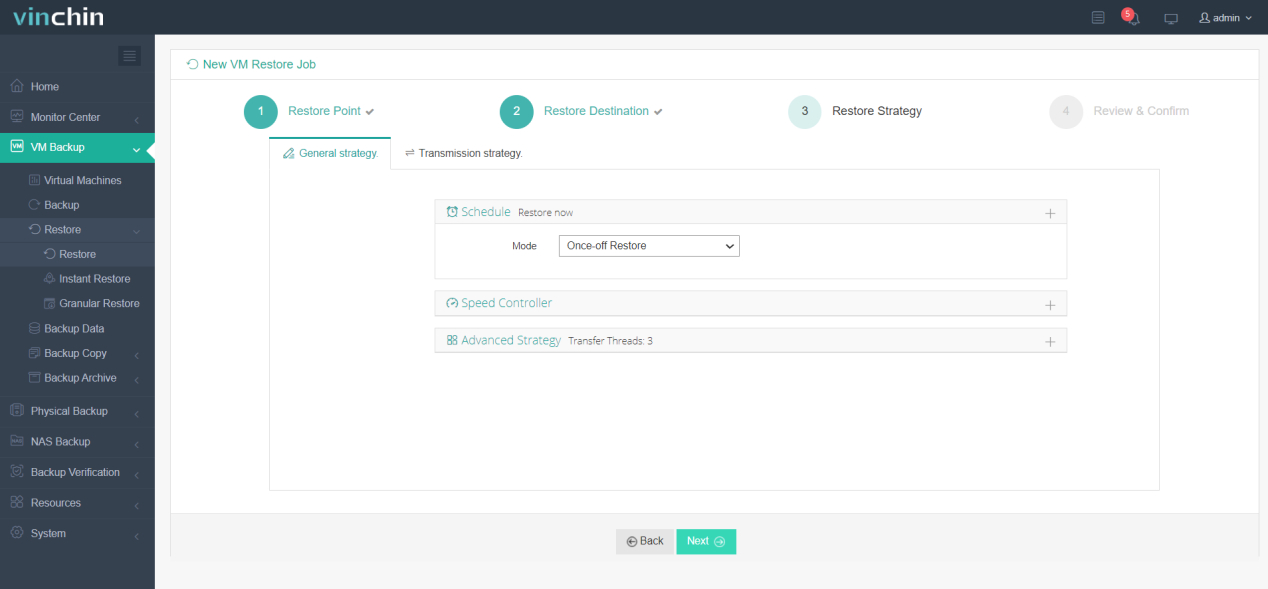
4. Revisar y enviar el trabajo.
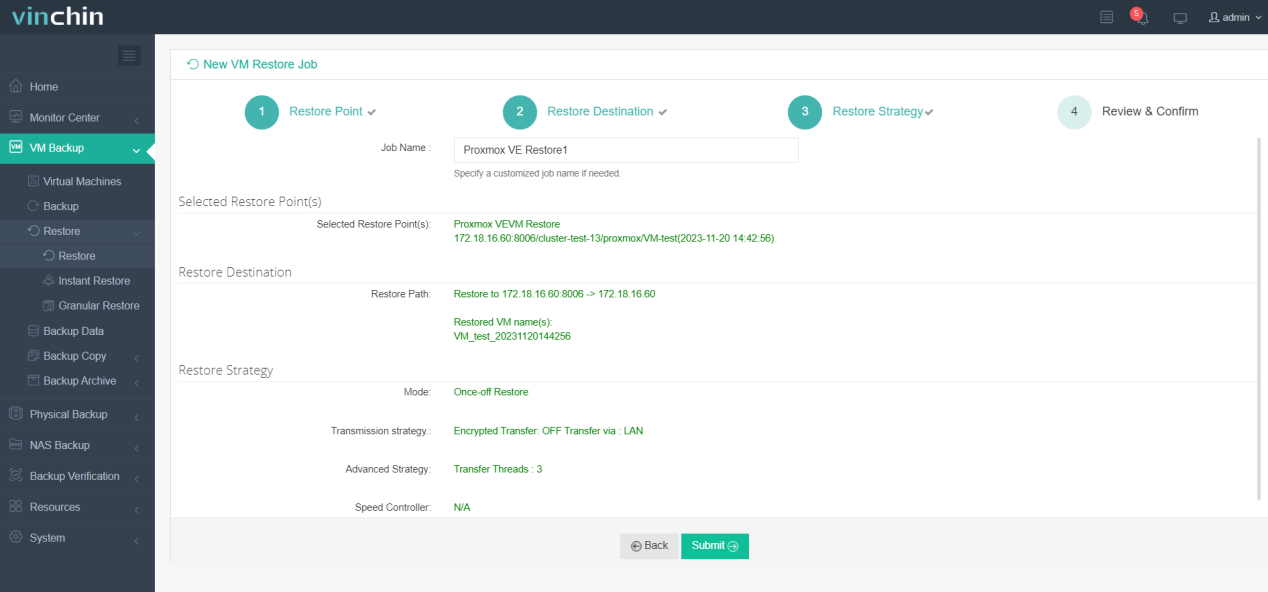
Vinchin Backup & Recovery ha sido seleccionado por miles de empresas y también puedes empezar a usar este poderoso sistema con una prueba completa de 60 días! Además, contáctenos y deje sus necesidades, y luego recibirá una solución de acuerdo a su entorno IT.
Preguntas frecuentes sobre la restauración de copias de seguridad en Proxmox
1. P: ¿Puedo restaurar archivos individuales de una copia de seguridad de VM en Proxmox?
A: Sí. La función de restauración granular ofrecida por Vinchin Backup & Recovery le permite extraer archivos individuales al realizar una tarea de restauración.
2. P: ¿Es posible restaurar copias de seguridad a un tipo de almacenamiento diferente en Proxmox?
A: Sí, puede restaurar copias de seguridad en un tipo de almacenamiento diferente en Proxmox, siempre que el almacenamiento de destino sea accesible por el nodo Proxmox y tenga suficiente espacio para acomodar los datos restaurados. Durante el proceso de restauración, se le pedirá que seleccione el almacenamiento de destino.
Conclusión
La funcionalidad de copia de seguridad y restauración de Proxmox proporciona una manera confiable de proteger su infraestructura virtual y recuperarse de eventos imprevistos. Al crear regularmente copias de seguridad y entender el proceso de restauración, puede asegurar la disponibilidad e integridad de sus máquinas virtuales y contenedores en Proxmox.
Como siempre, recuerde que es crucial mantener copias de seguridad regulares de sus datos para prevenir pérdidas. Puede elegir Vinchin Backup & Recovery para hacer una copia de seguridad y recuperar sus Proxmox VE VMs fácilmente. ¡No se pierda la prueba gratuita!
Condividi su:
 Español
Español


















